とっちゃん@nyanco! です。
今回はパソコンで作ったMetaMask(メタマスク)ウォレットをスマートフォンでも使えるように同期させる手順を画像付きで分かりやすく解説するよというお話です。
パソコンからスマホにウォレットを同期させる方法
Step1. スマホにMetaMaskアプリをインストール
まずはスマートフォンに下記よりMetaMaskアプリをダウンロードしてインストールしておきます。
すでにインストール済であれば、もちろんこの手順はすっ飛ばしてOKですにゃ〜
Step2. シークレットリカバリーフレーズを確認
続いて、同期させたいパソコンのMetaMaskウォレットのリカバリーフレーズを確認していきます。
▼MetaMaskウィンドウを開き、アカウント名の右にある「︙」をクリックします。
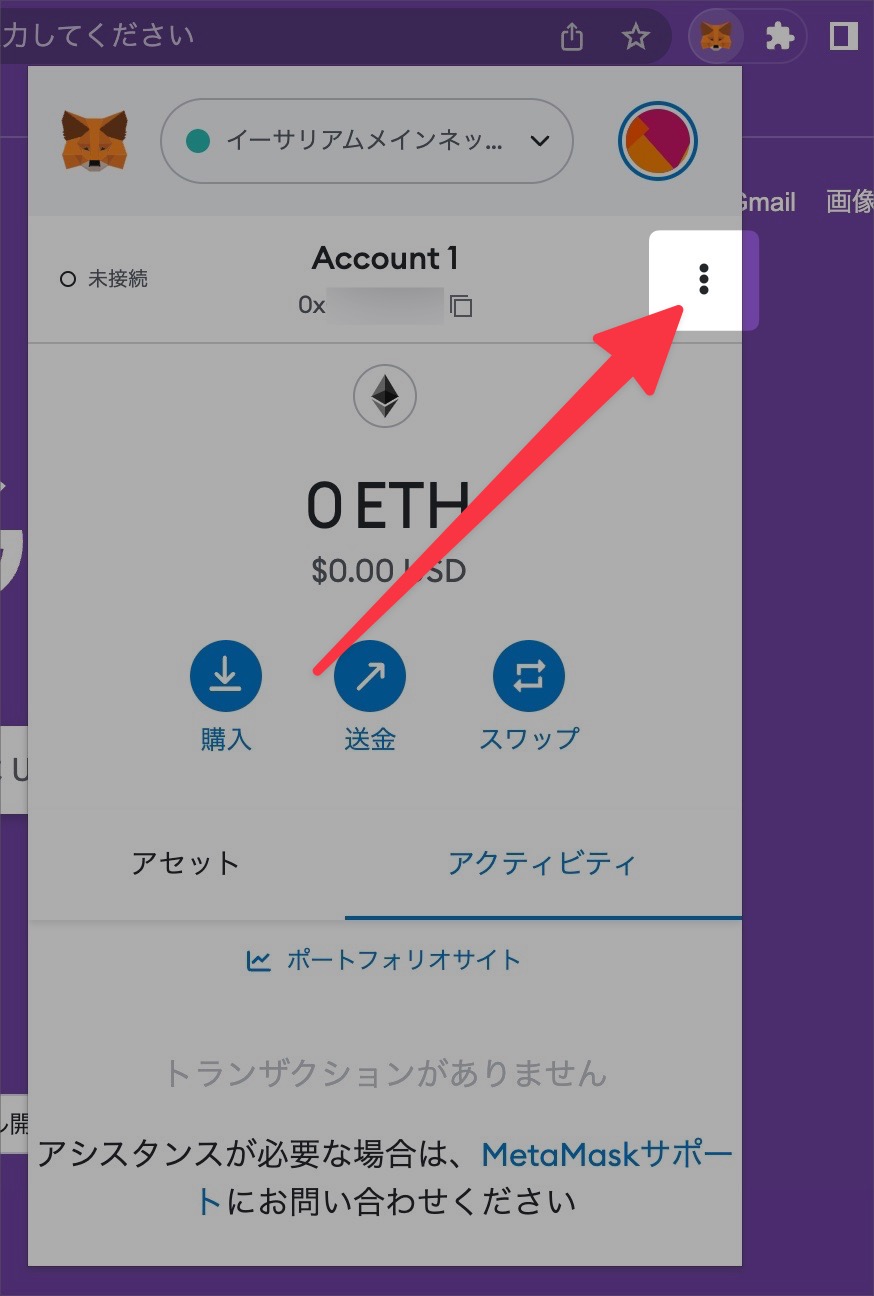
▼開いたメニューの中の「ビューを展開」をクリックします。
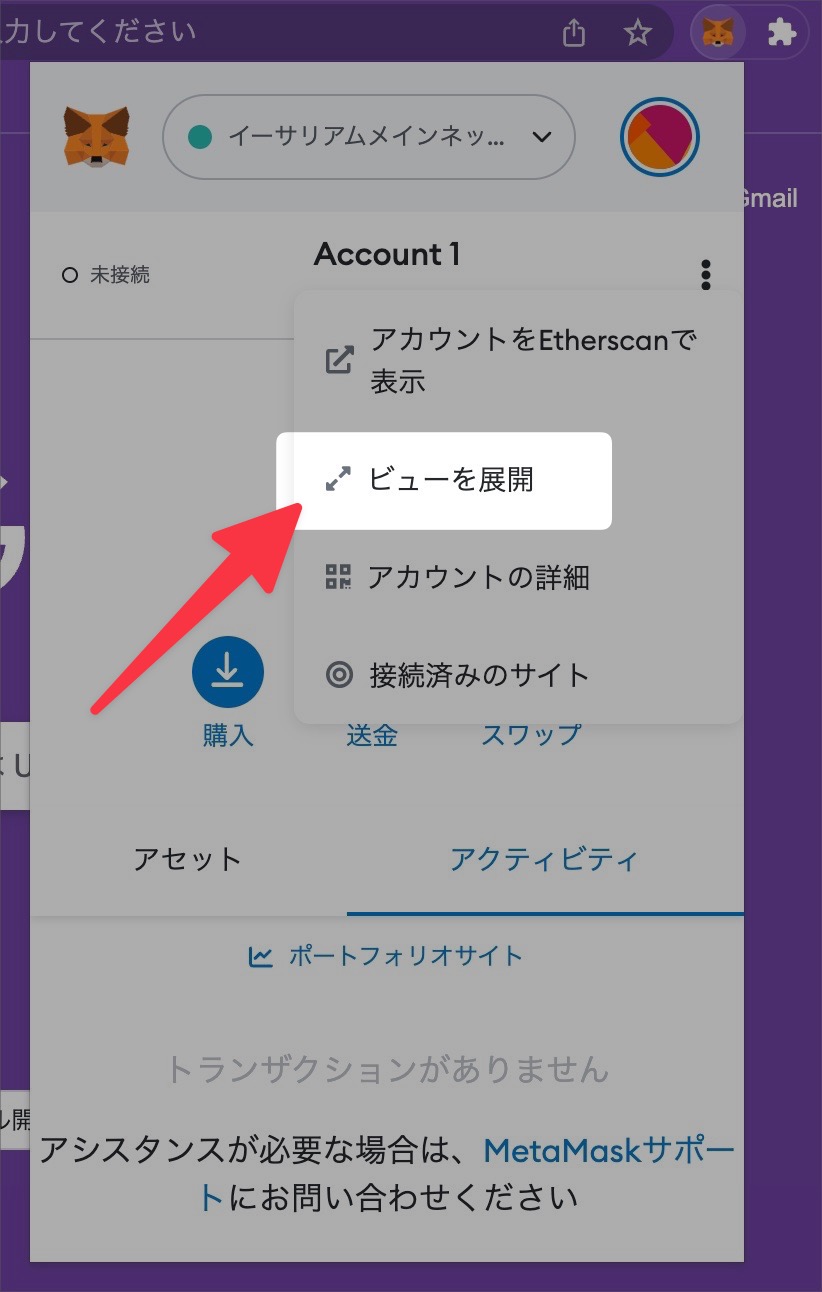
▼すると新しいタブでMetaMaskウィンドウがページとして開くので、右上にある丸いアイコンをクリックします。
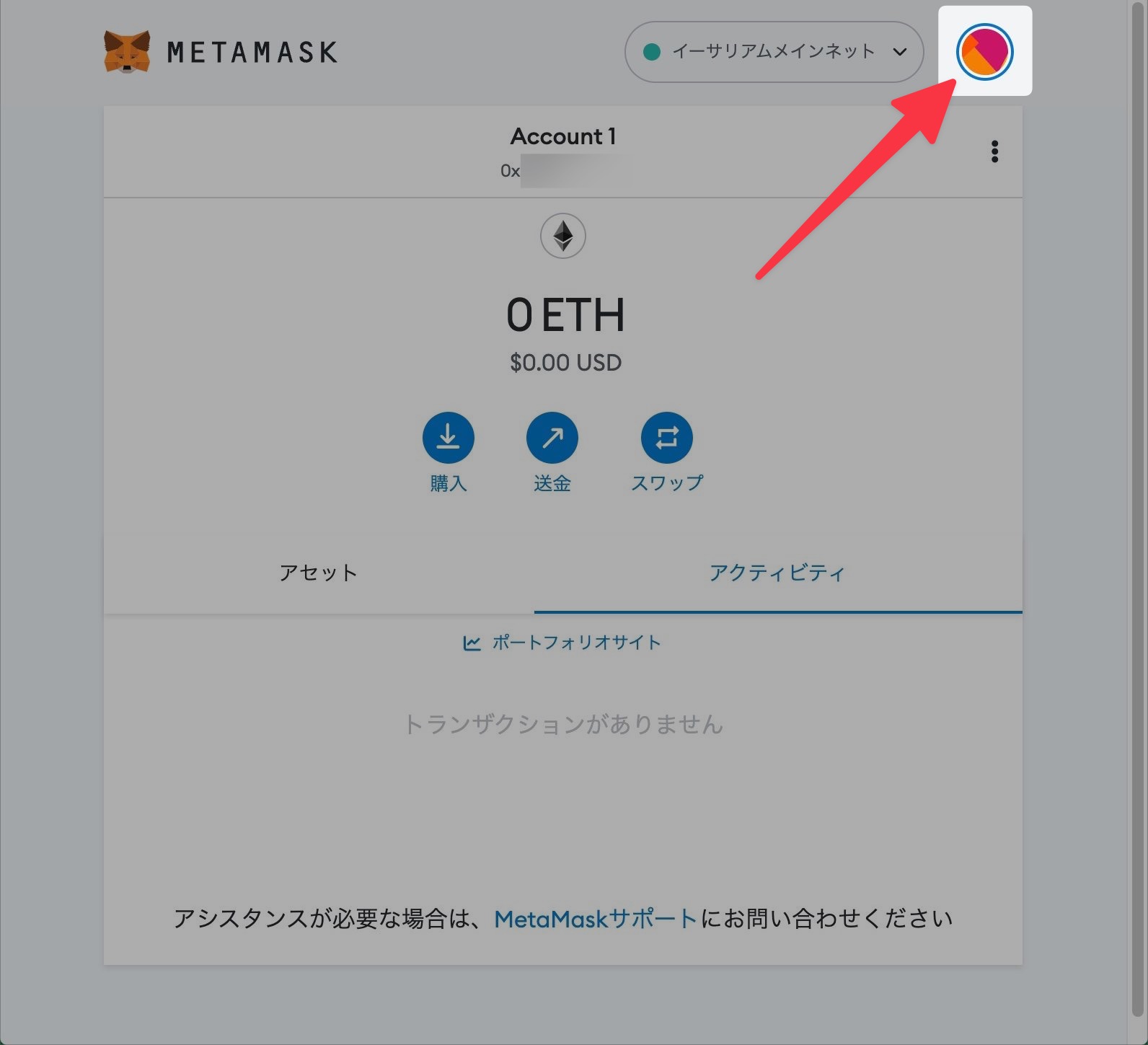
▼開いたメニューの「設定」をクリックします。
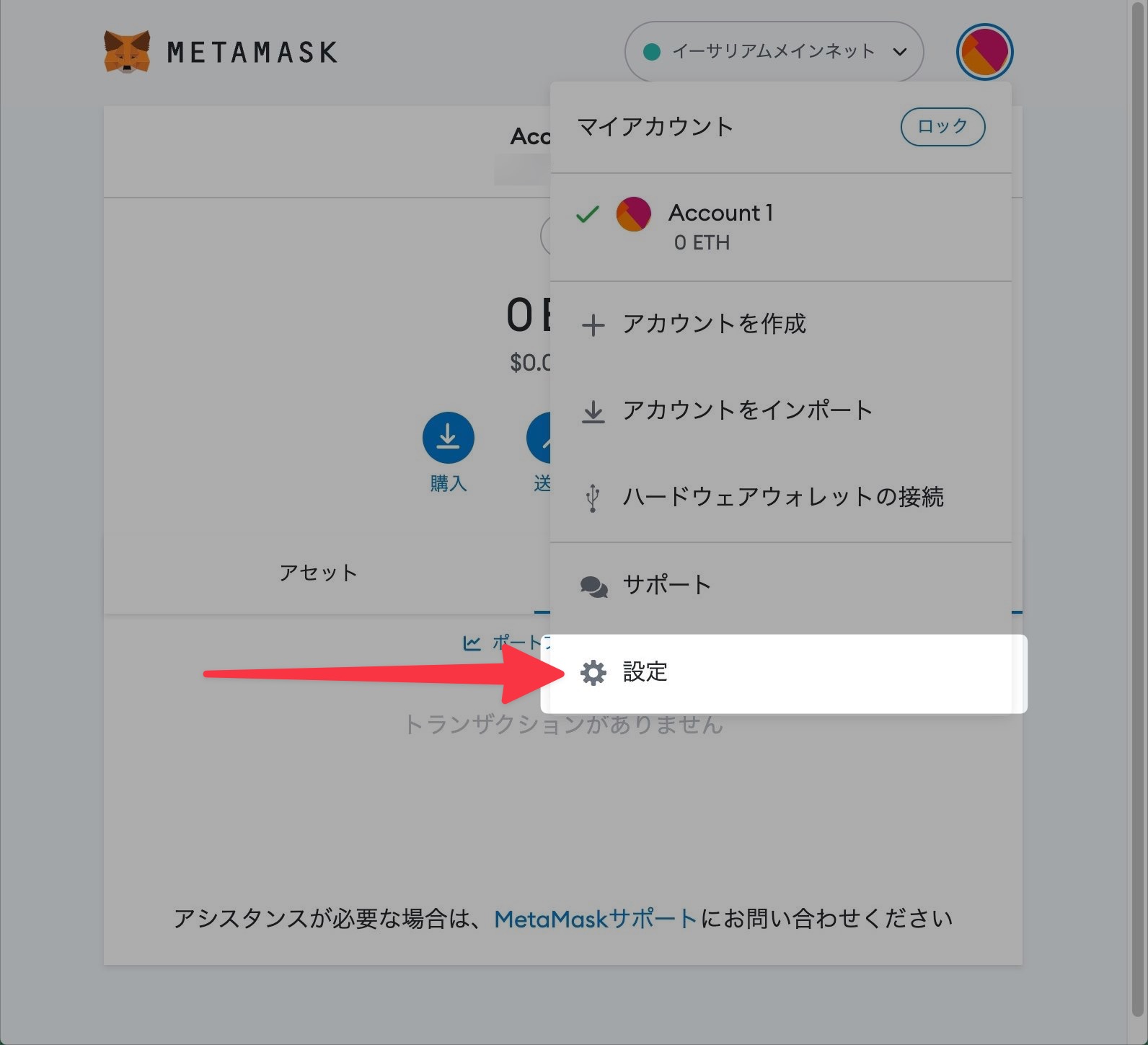
▼「設定」ページになるので「セキュリティとプライバシー」をクリックします。
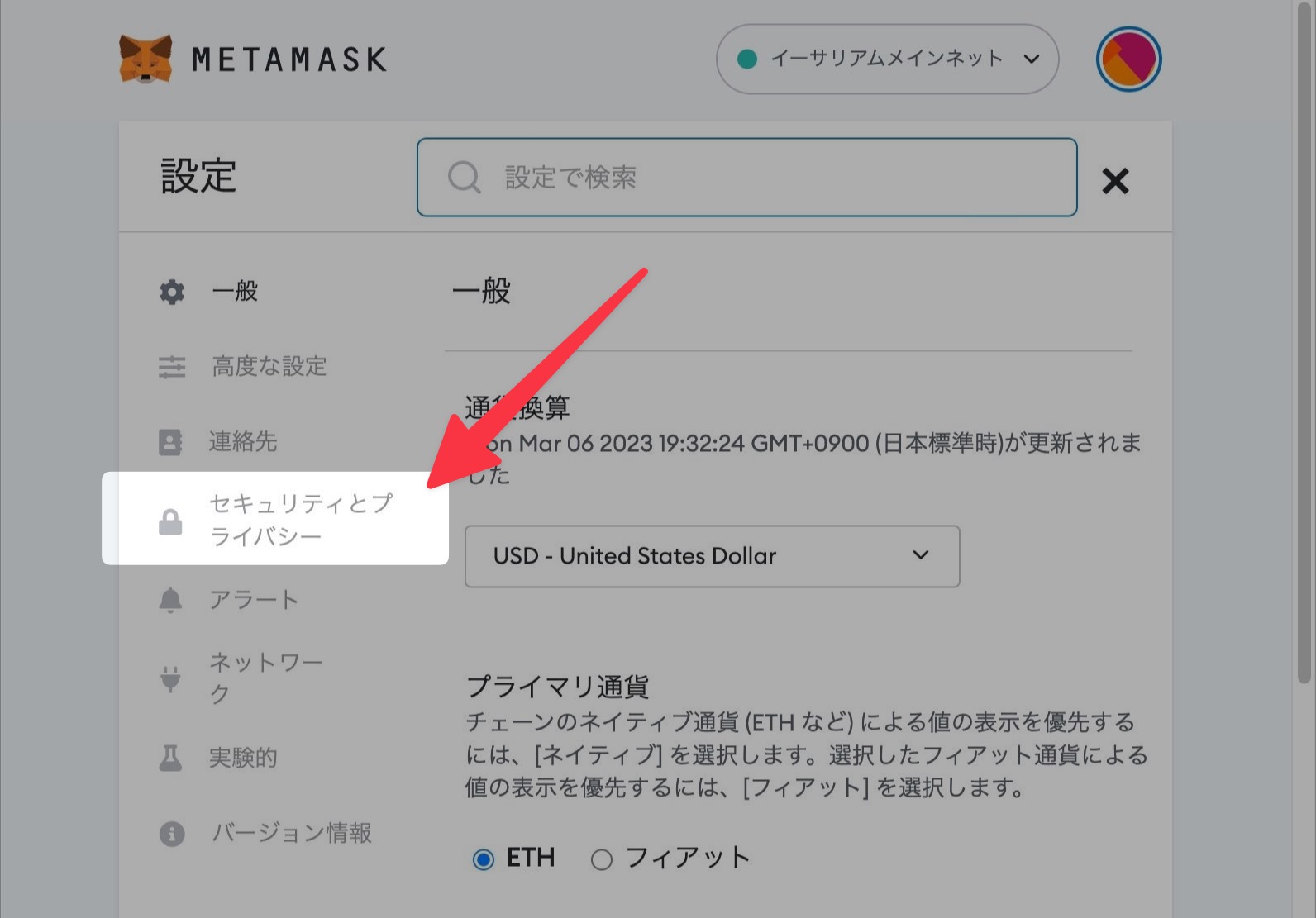
▼「セキュリティとプライバシー」ページになるので「シークレットリカバリーフレーズを公開」をクリックします。
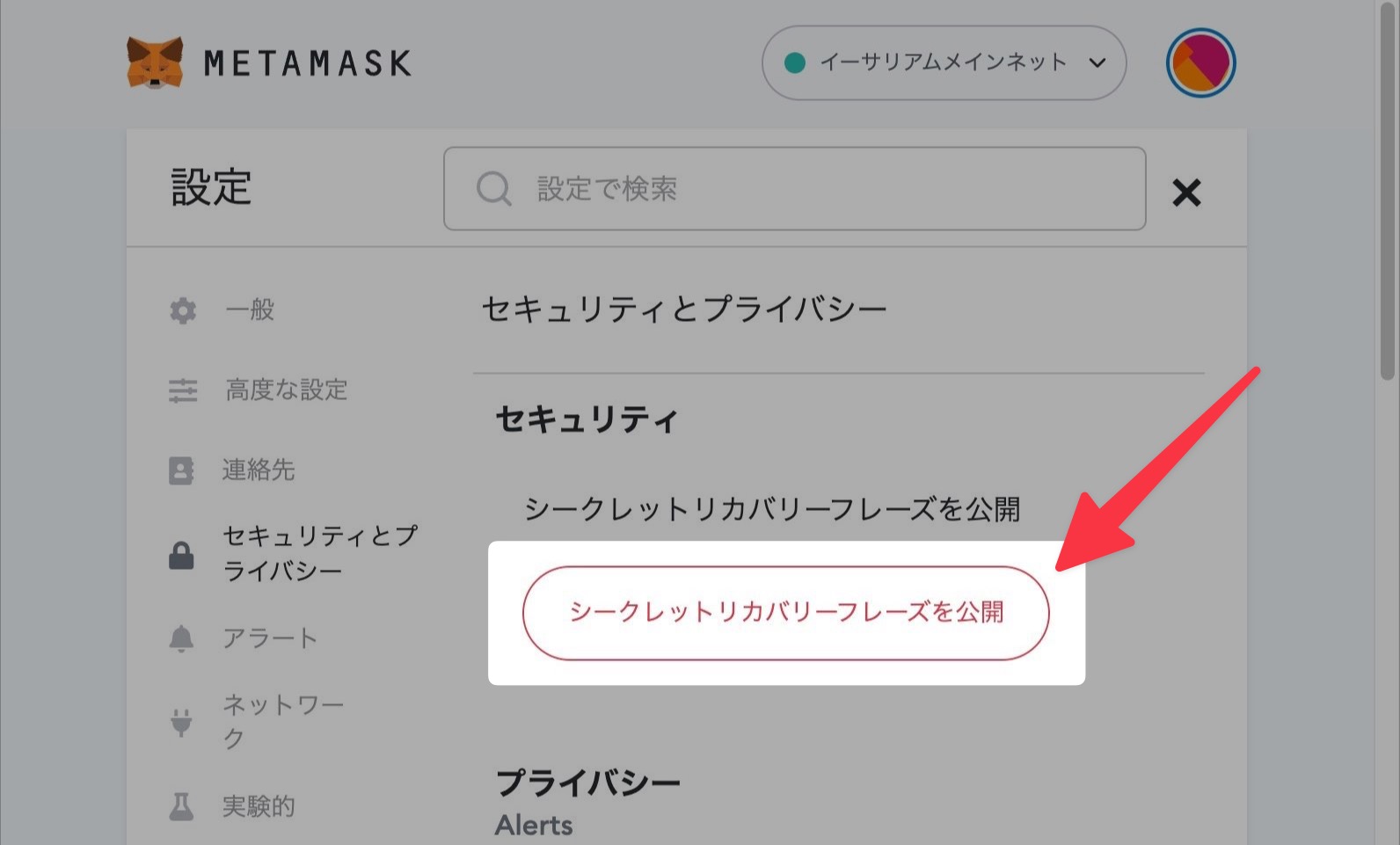
▼「シークレットリカバリーフレーズ」と表示され、このフレーズが他人に知られるとウォレット内の資産が奪われる的な警告文が表示されるので確認し、続けるにはMetaMaskのロック解除の「パスワード」を入力して「次へ」をクリックします。
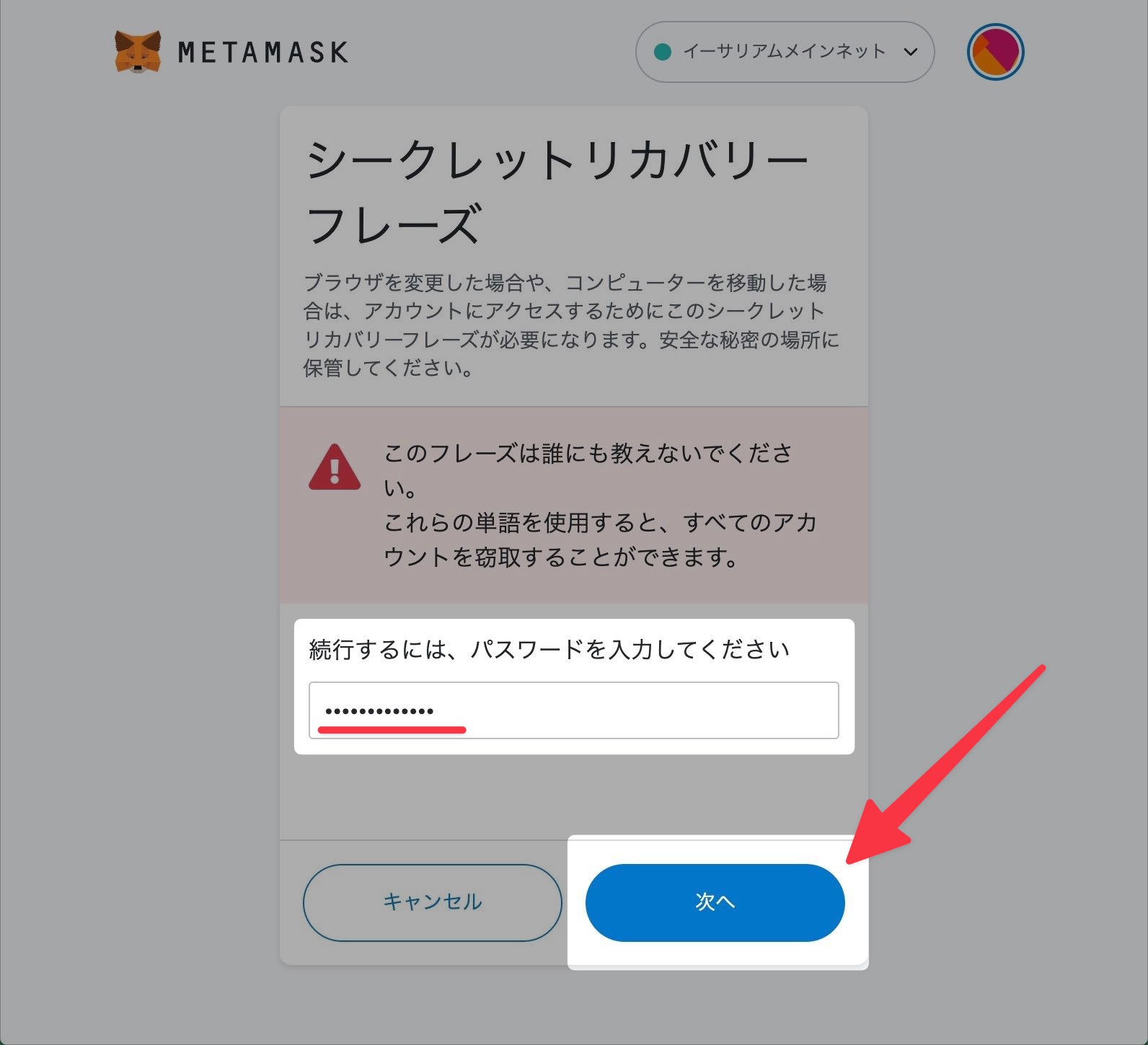
▼ランダムな英単語からなる「シークレットリカバリーフレーズ」が表示されました!こちらをメモなりしておきます。
繰り返しますが、このフレーズが他人に知られてしまうとウォレットが完全に復元できてコントロールできてしまうため、中の資産(トークンやNFTなど)がゴッソリ奪われる恐れがあります。くれぐれも他人に知られないように自己管理してください。
Step3. スマホMetaMaskの設定
続いて、スマホのMetaMaskアプリ側の設定をしていきます。
本記事ではiPhoneの画面で解説しますが、Androidも同様に参考になると思いますにゃ〜
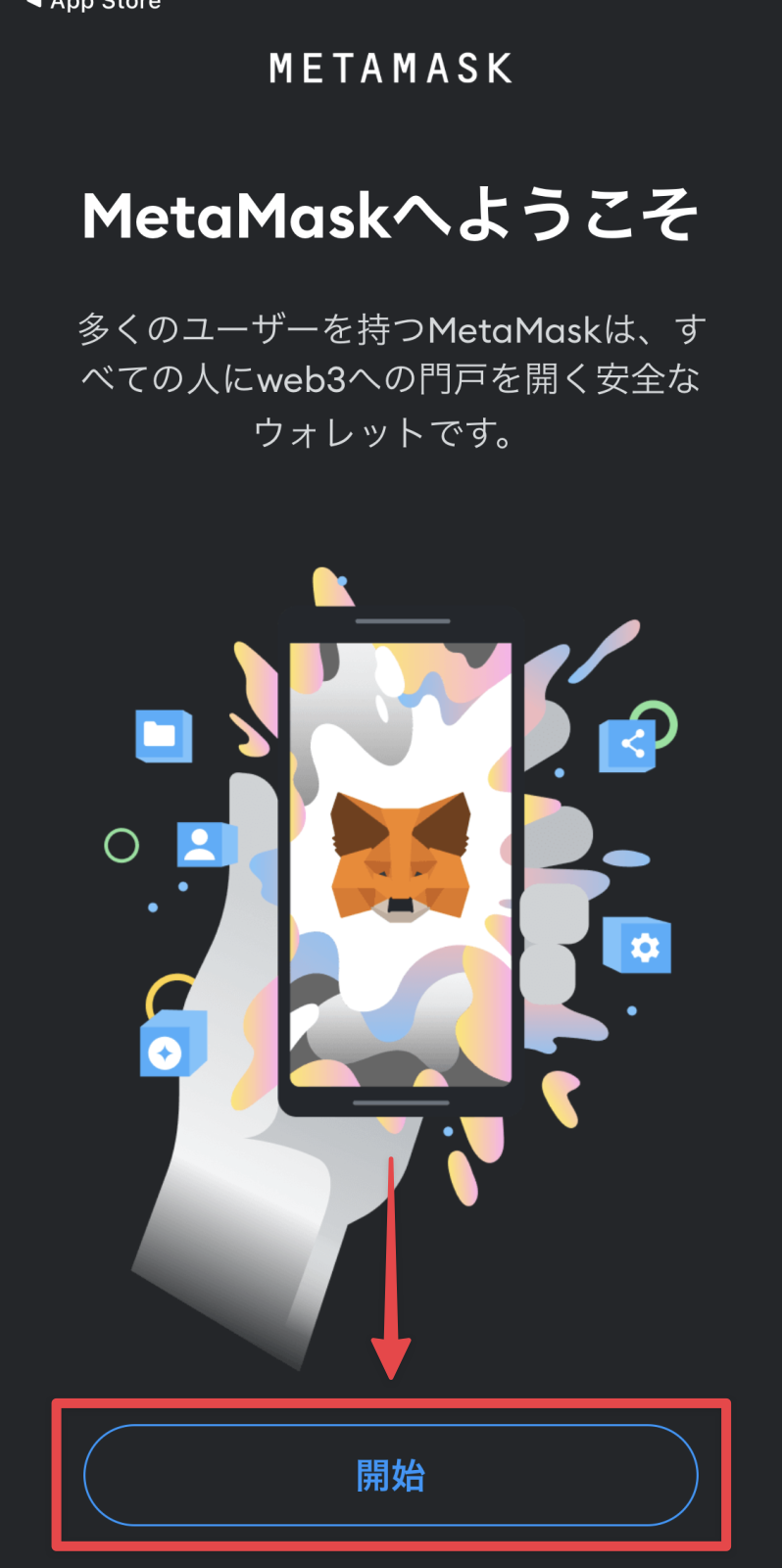
MetaMaskアプリを起動すると「MetaMaskへようこそ」と表示されるので「開始」をタップします。
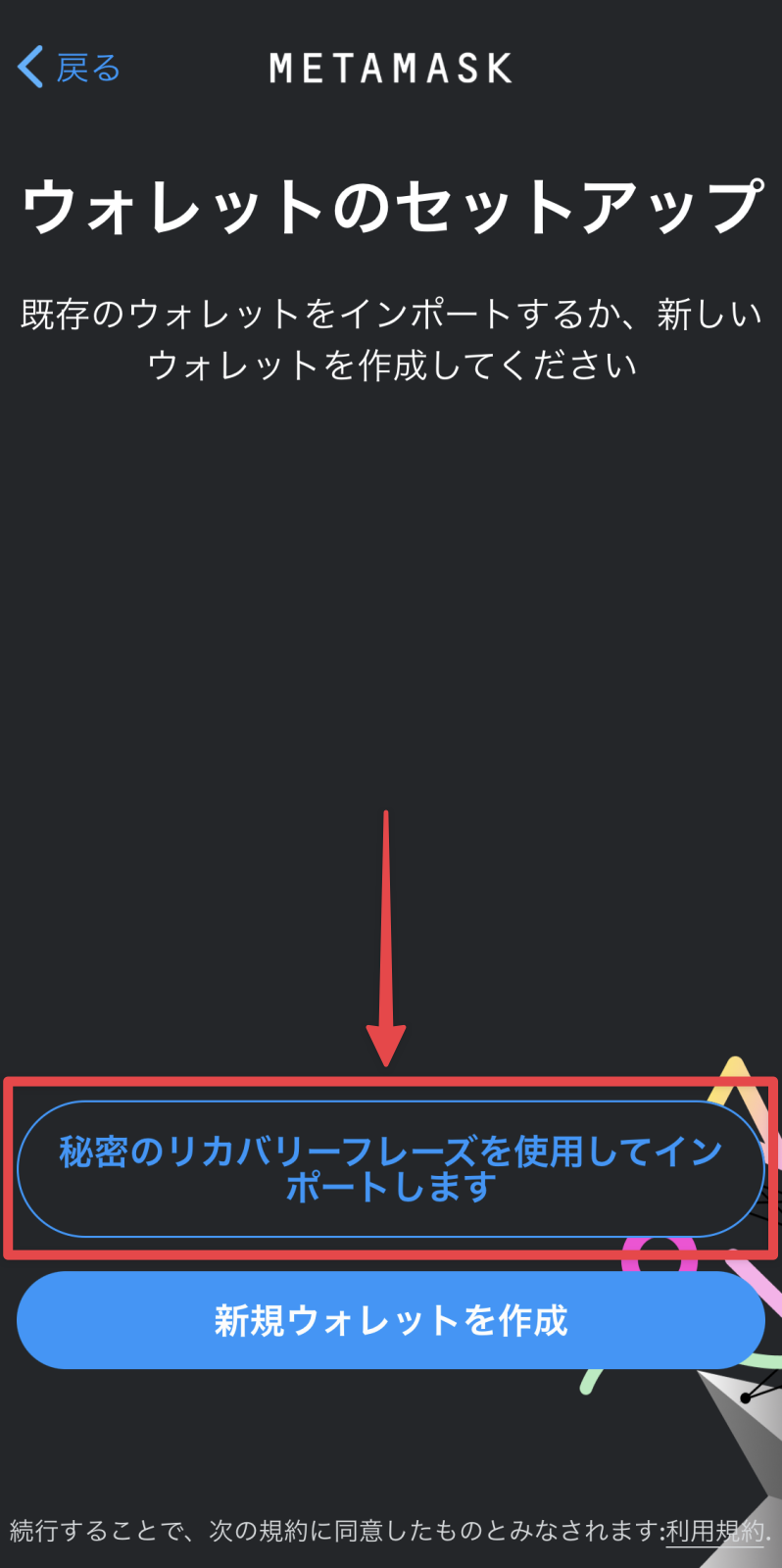
「ウォレットのセットアップ」画面になるので「秘密のリカバリーフレーズを使用してインポートします」をタップします。
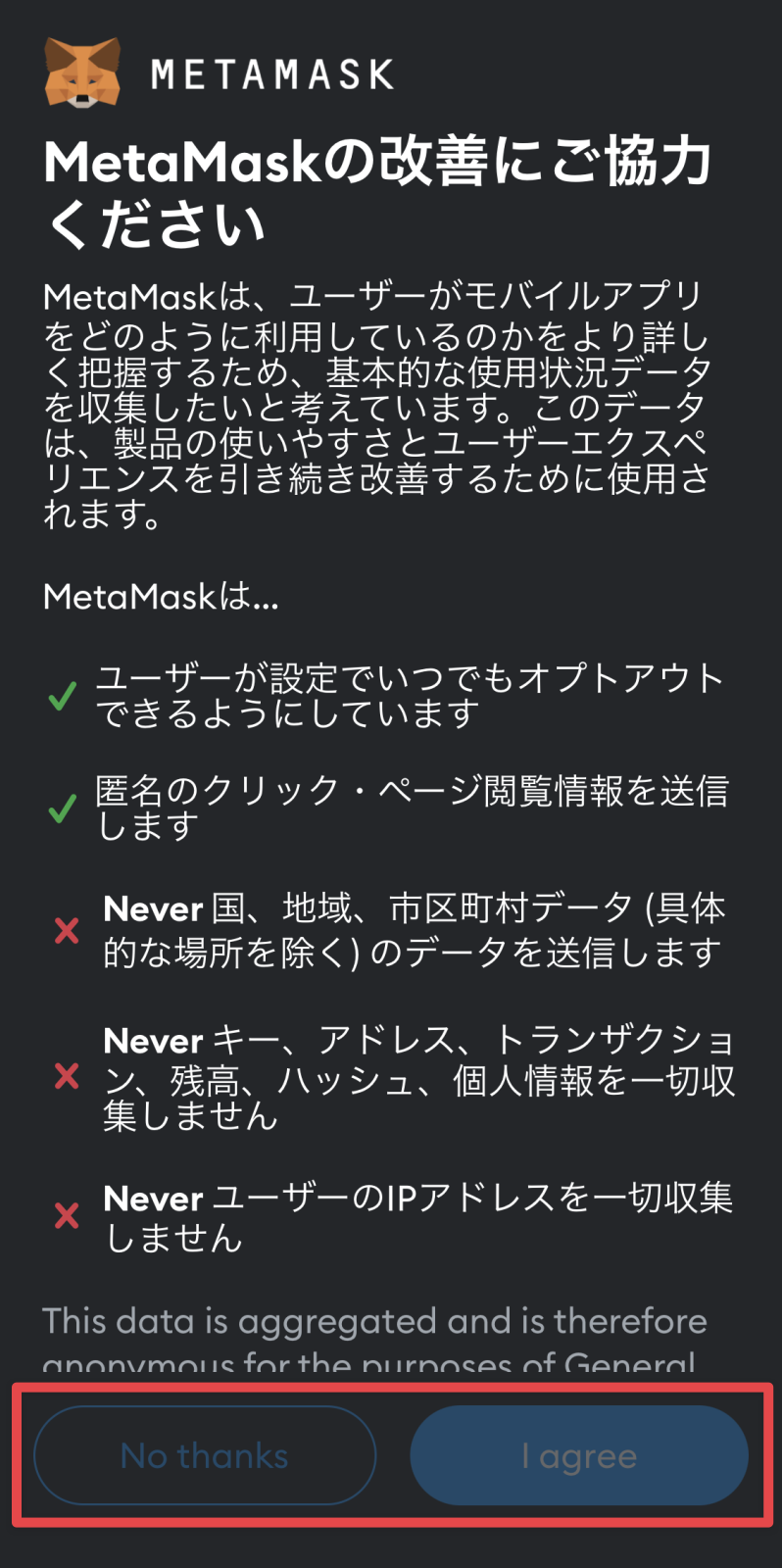
「MetaMaskの改善にご協力ください」と表示されるので内容を確認して同意するなら「I agree(同意します)」、同意しないなら「No thanks(遠慮します)」をタップします(画面を下までスクロールしないとボタンがタップできません)。
あくまで協力なのでどちらでもOKですにゃ〜
ちなみに筆者は「No Thanks」としましたにゃ〜
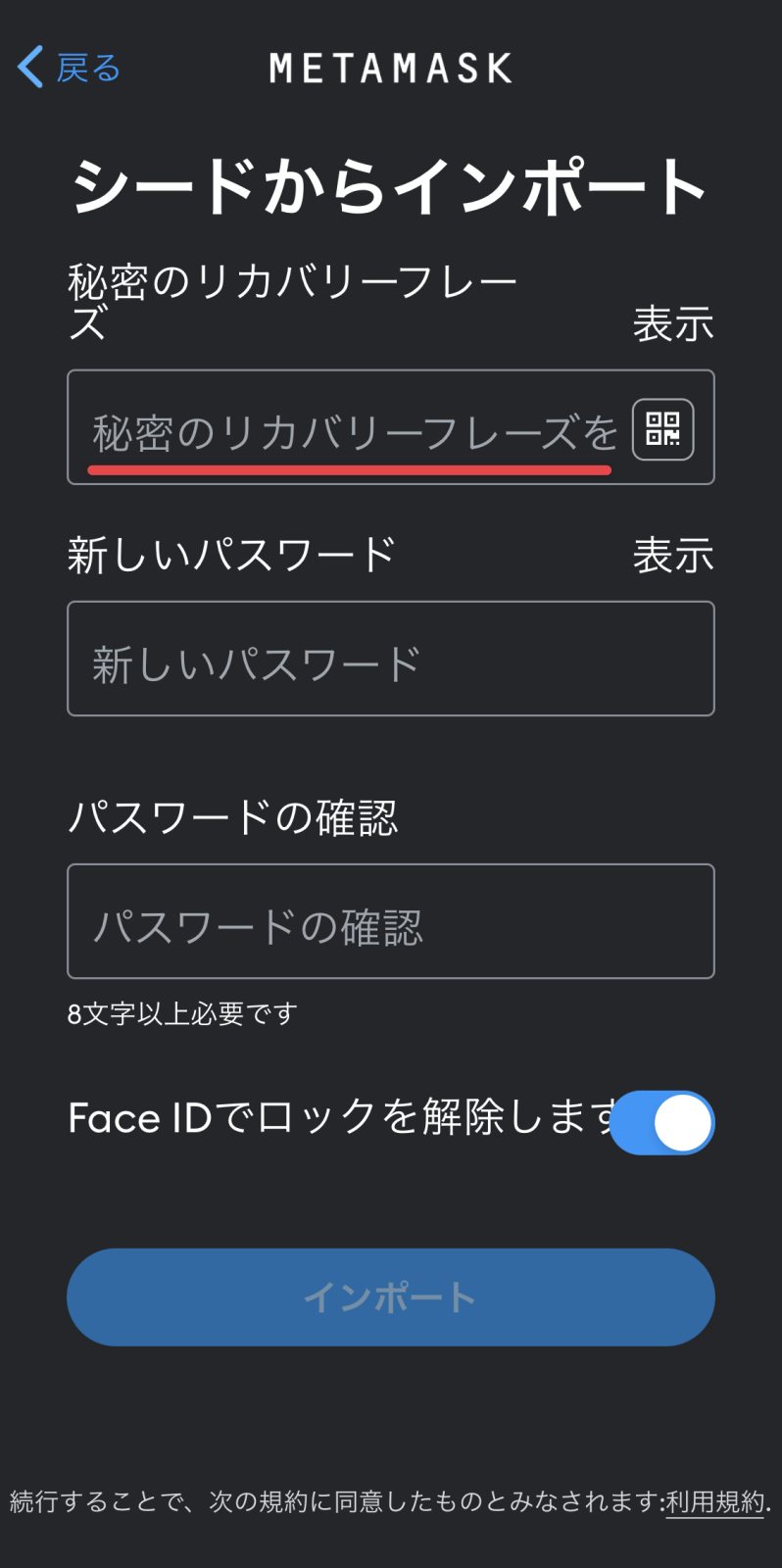
「シードからインポート」画面になるので「秘密のリカバリーフレーズ」にStep2. で控えた「シークレットリカバリーフレーズ」を入力します。
単語と単語の間は「半角スペース」と入力しますにゃ〜
途中で単語を飛ばしたりすると、そこから入力し直さないといけなくなるので要注意ですにゃ〜
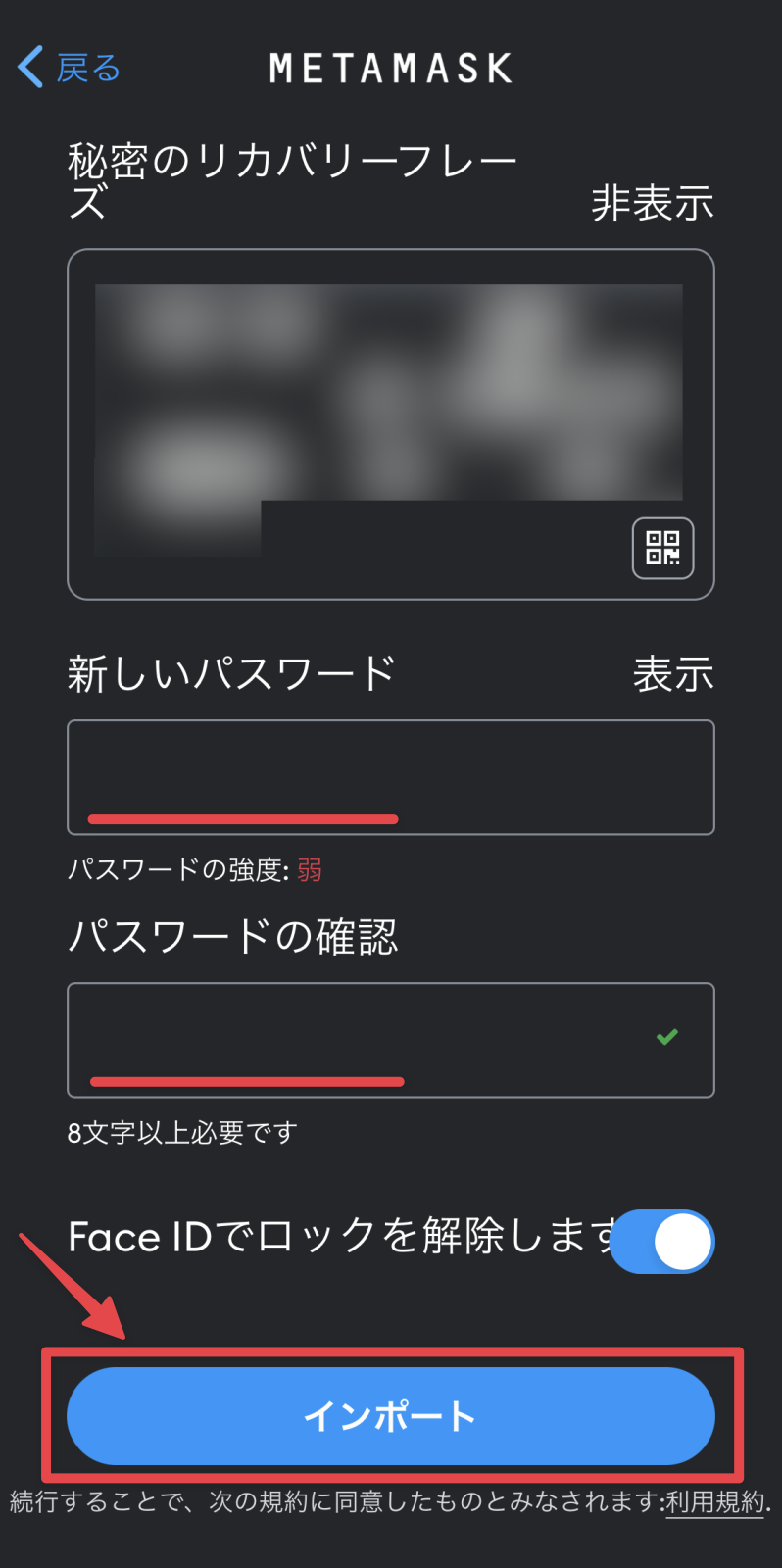
続いて任意の8文字以上のパスワードを2回入力して「インポート」をタップします。
このパスワードはスマホMetaMaskのロックを解除する時のパスワードですにゃ〜
「Face ID(または指紋認証)でロックを解除します」をオンにしておくと生体認証でロック解除できるので便利ですにゃ〜
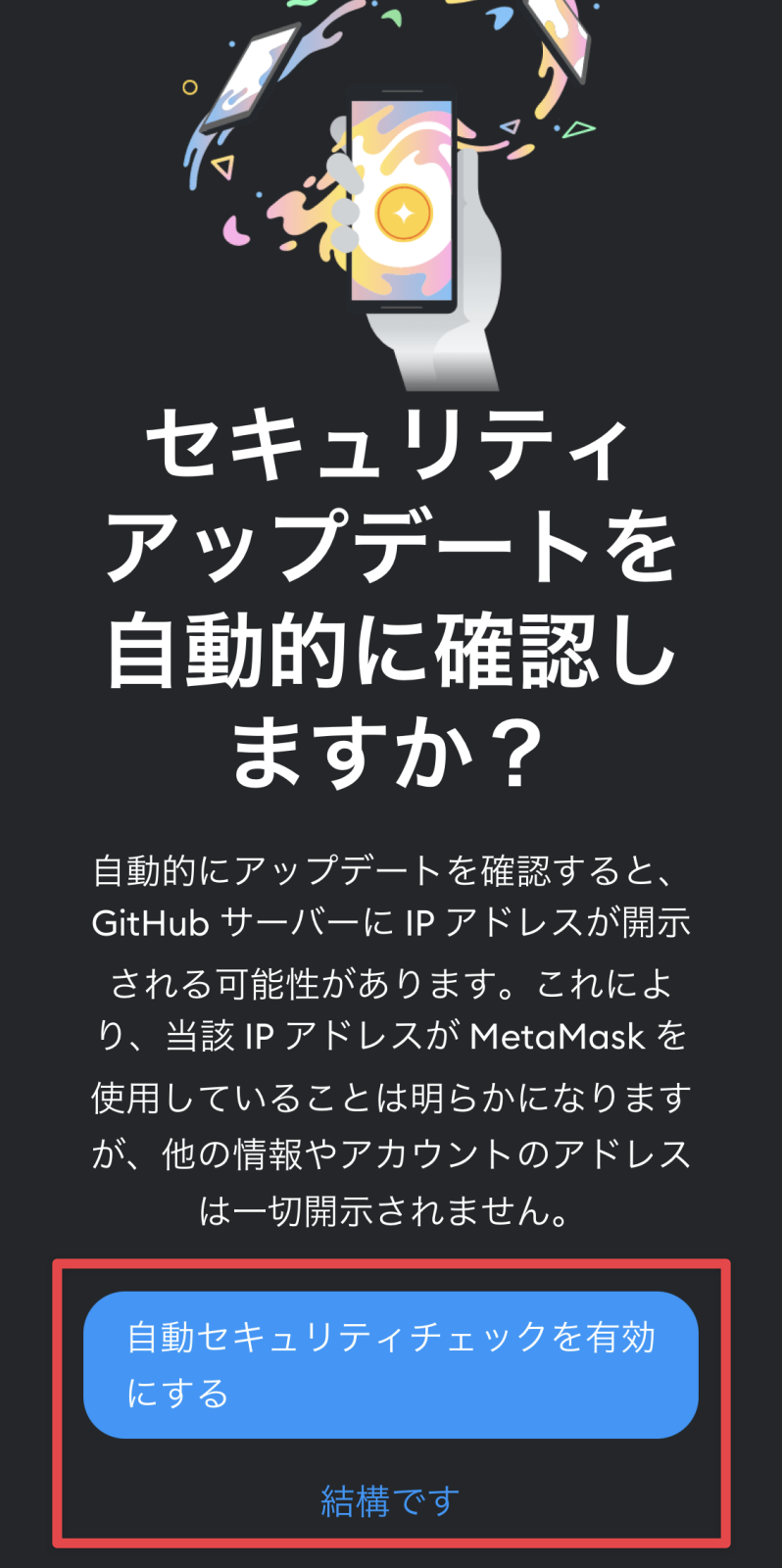
「セキュリティアップデートを自動的に確認しますか?」と表示されるので内容を確認し、任意の方をタップします。ちなみに筆者は「自動セキュリティチェックを有効にする」をタップしました。
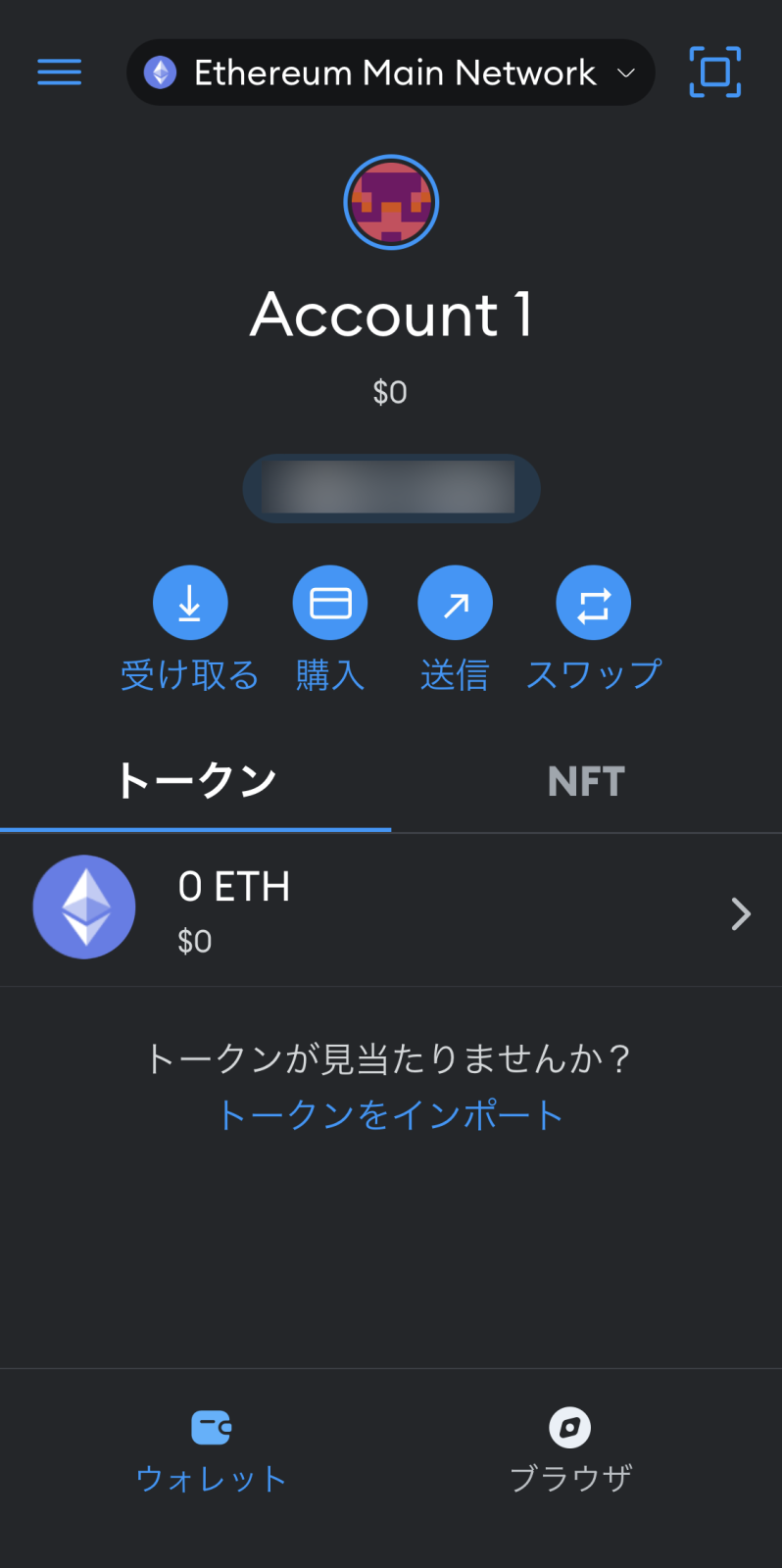
このような画面になればMetaMaskウォレットの同期完了です!
【補足】「リカバリーフレーズ」はQRコード読み取りでも可能
ちなみに「シークレットリカバリーフレーズ」をQRコードに変換して読み込ませることも可能です。
にゃんと、それはめちゃ楽ですにゃ〜!
単語の入力結構大変ですからにゃ〜
…でもどうやって「シークレットリカバリーフレーズ」をQRコードにするんですかにゃ?
QRコード作成ツールはWebツールとしてたくさんありますが、「シークレットリカバリーフレーズ」の機密性上、サーバーにアップロードするサービスを使うのはリスクが高いのでオススメしません。というか避けるべきです。
▼QRコードをローカルで安全に作成する方法として、Python(パイソン)を使ったやり方があるので興味のある方は下記記事を参考にしてみてください。
ちなみに入力フォームの右側にある「QRコード」ボタンをタップするとカメラが起動してQRコードの読み取りができますにゃ〜
※QRコードは(株)デンソーウェーブの登録商標です。
Step4. カスタムトークン・ネットワークを追加する
あれ、ETHしか表示されてないですにゃ?!
もっと他のトークンも入ってたはずですにゃ〜!
同期されたウォレットを見て驚かれた方もいるかも知れませんが、「見えてない」だけなので大丈夫です。
なくなったわけではないということでとりま安心ですにゃ〜
基本、MetaMaskのデフォルトではネットワークの基軸通貨(イーサリアムであればETH)のみが表示される仕様なので、他のトークンは自分で表示されるように設定していく必要があります。
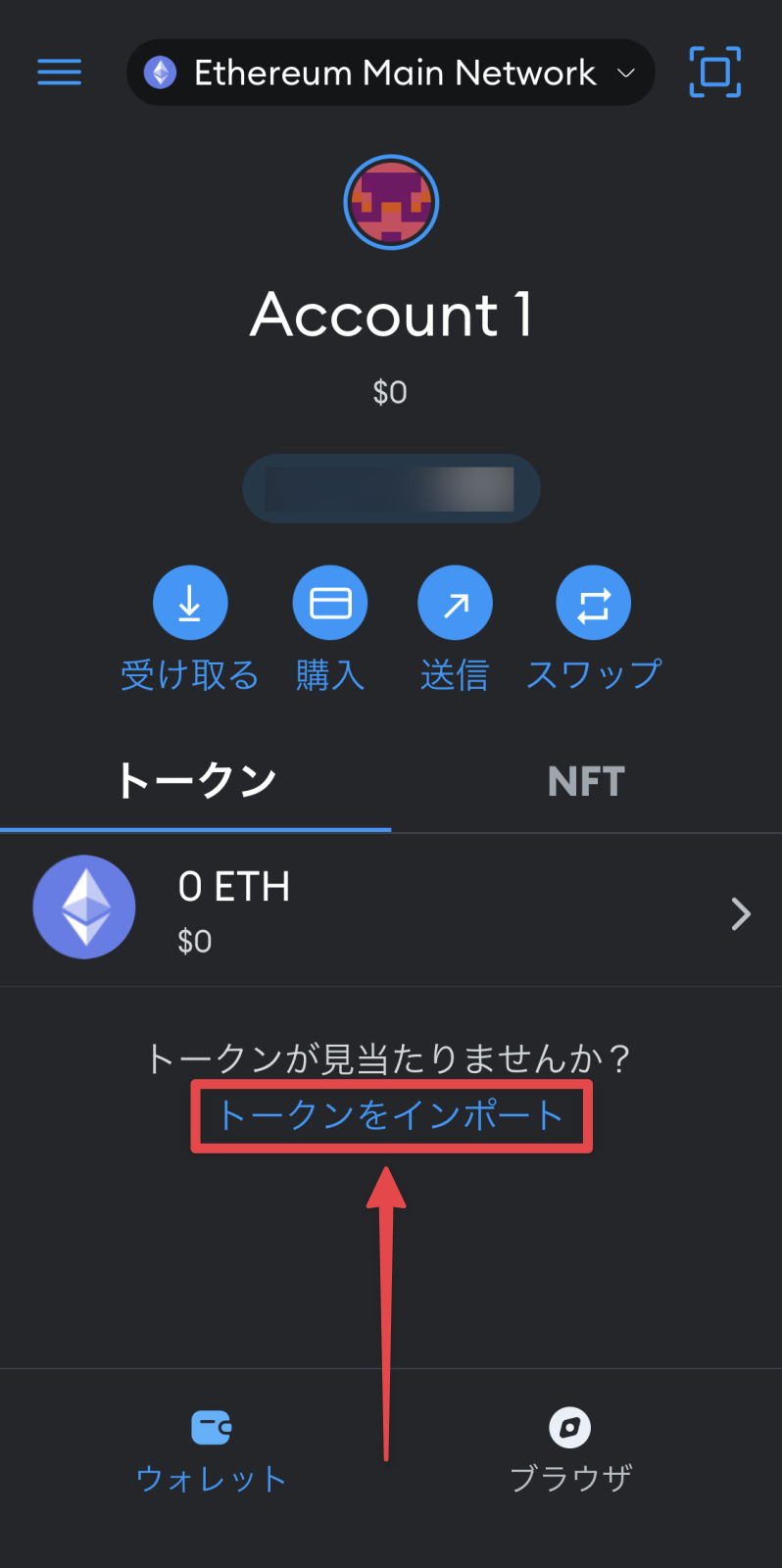
他のトークンを表示させるには「トークンをインポート」をタップします。
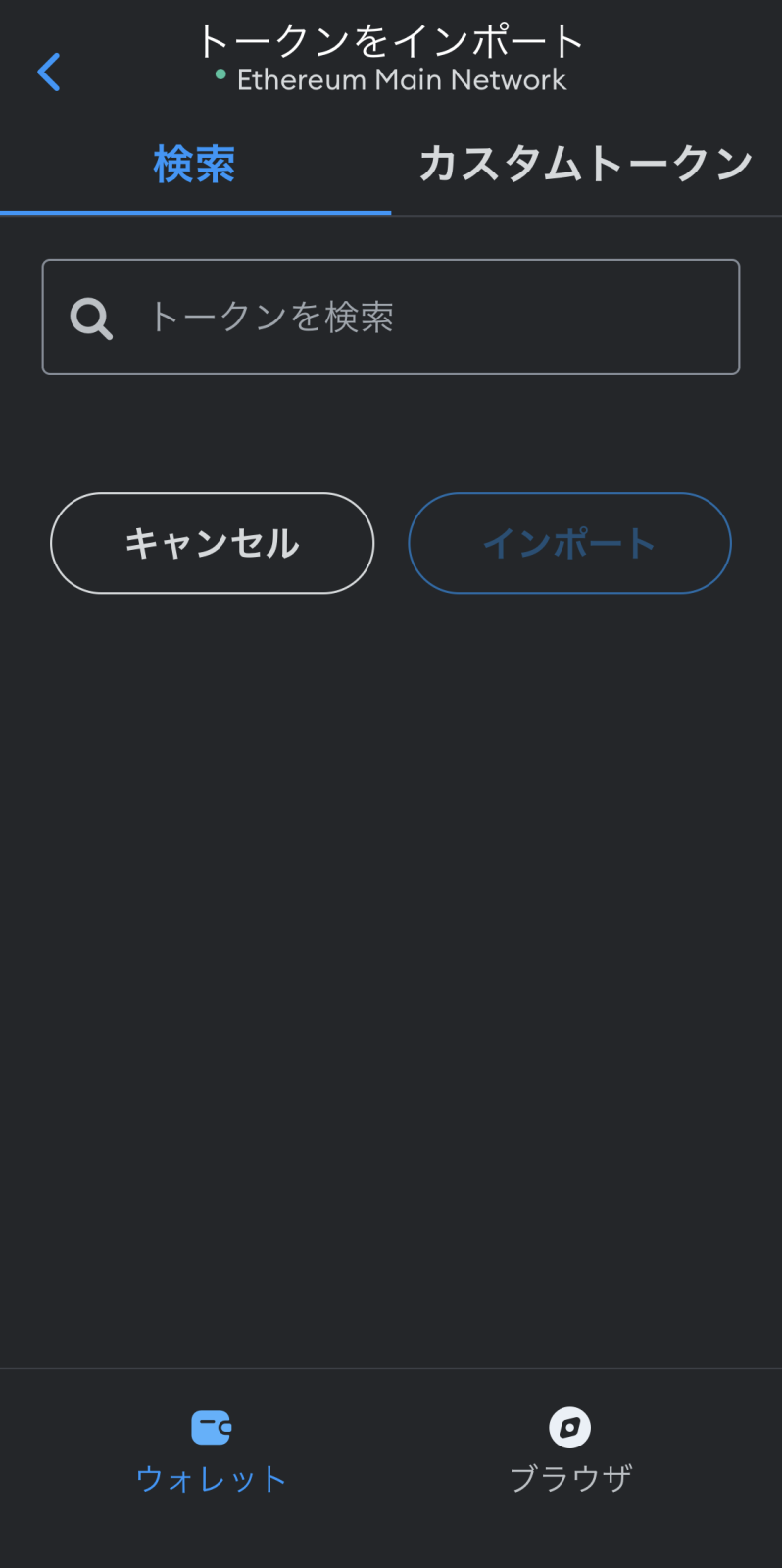
「トークンをインポート」画面になるので「トークンを検索」から検索するか、
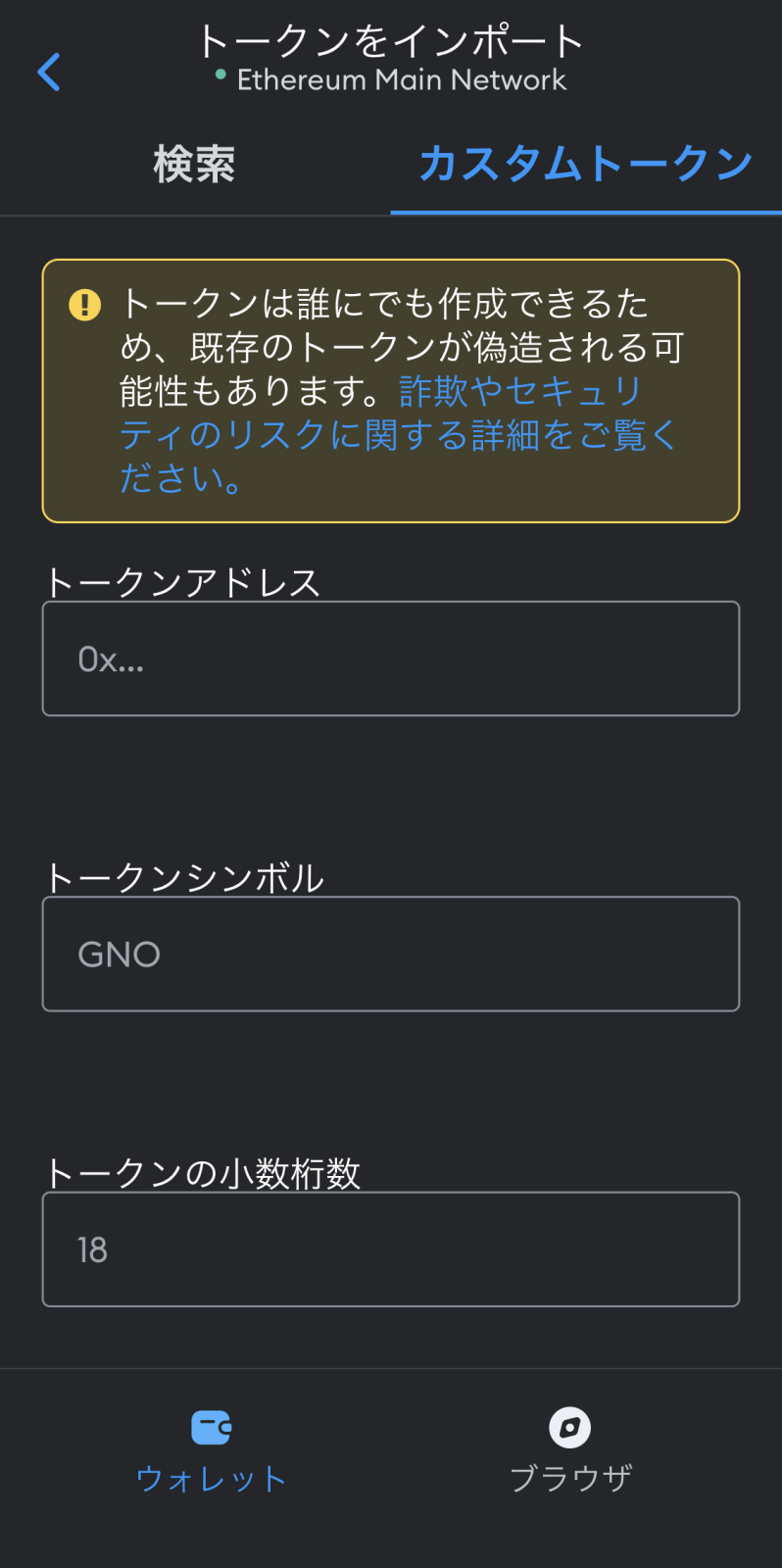
画面上部で「カスタムトークン」タブに切り替えてトークンアドレス(コントラクトアドレス)をコピーペーストするとトークンが追加され、ウォレットに表示されるようになります。
▼「コントラクトアドレス」の調べ方は下記記事をどうぞ!
また、ネットワークも基本の「イーサリアムネットワーク」のみになるので、BNBやPolygonなどのネットワークが必要であれば設定が必要です
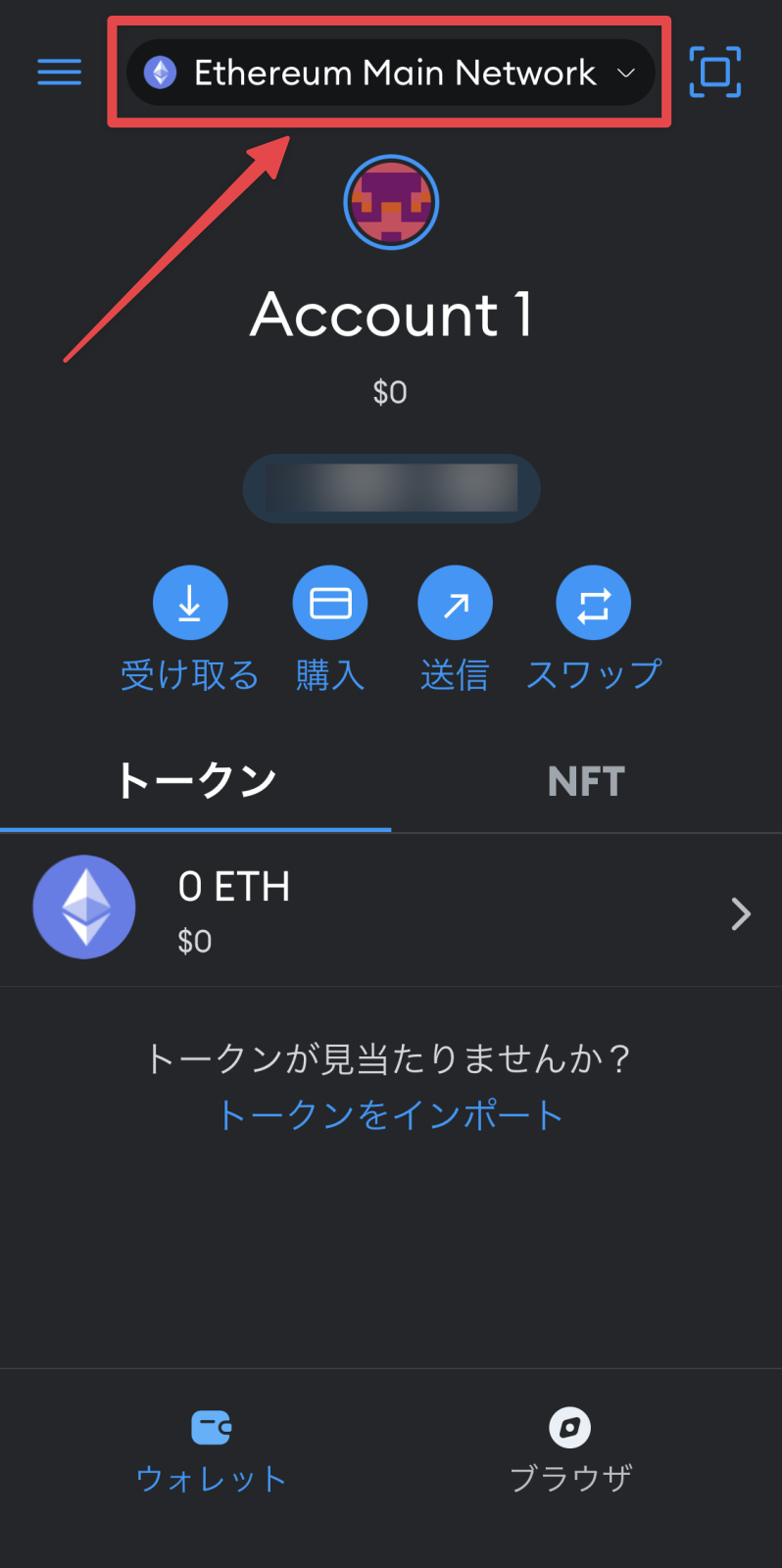
ネットワークを追加するには画面上部の「Ethereum Main Network」をタップします。
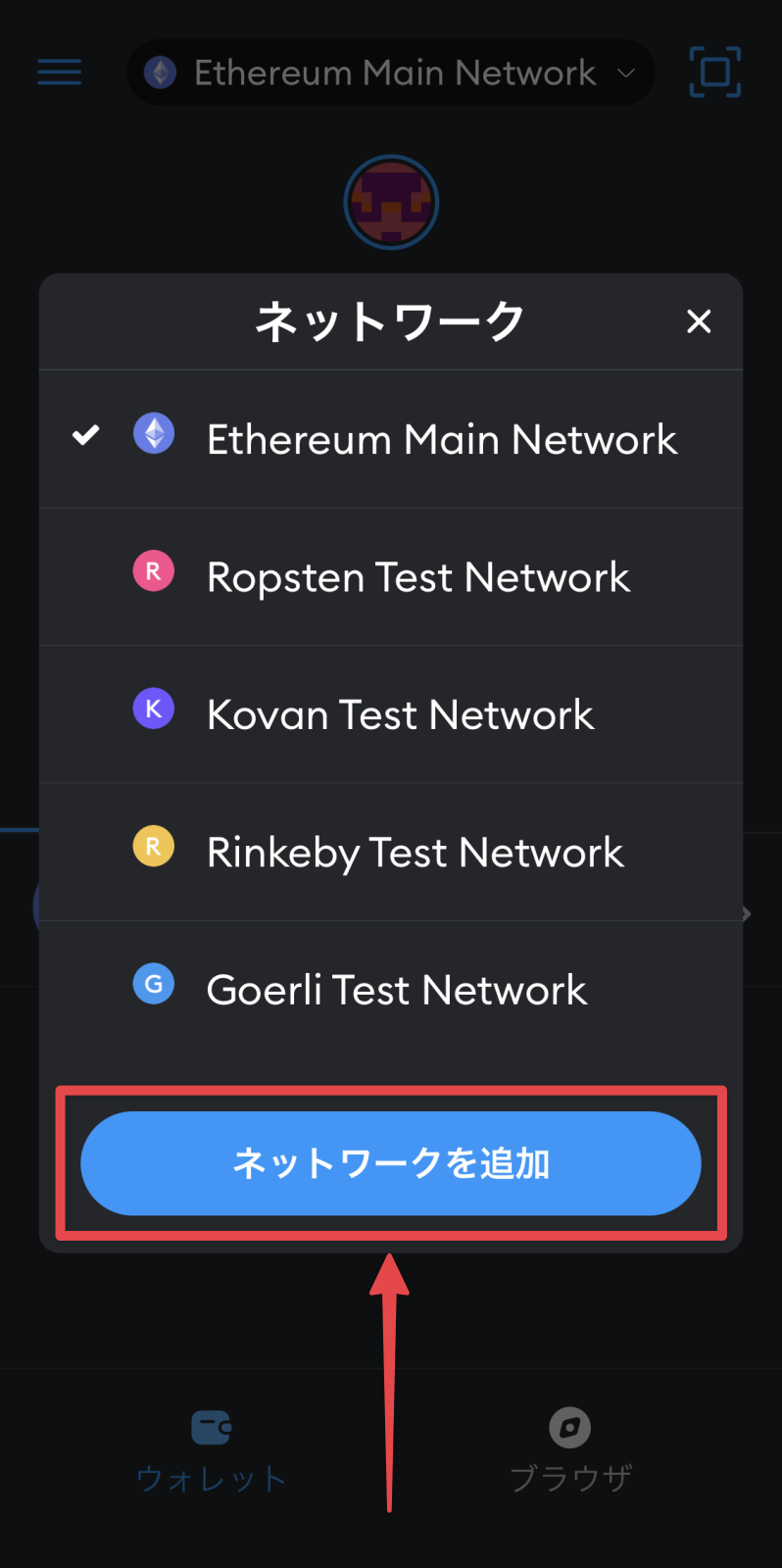
「ネットワーク」ウィンドウが開くので「ネットワークを追加」をタップします。
「Ropsten」やら「Kovan」やらは開発者向けのテストネット用のネットワークとなりますにゃ〜
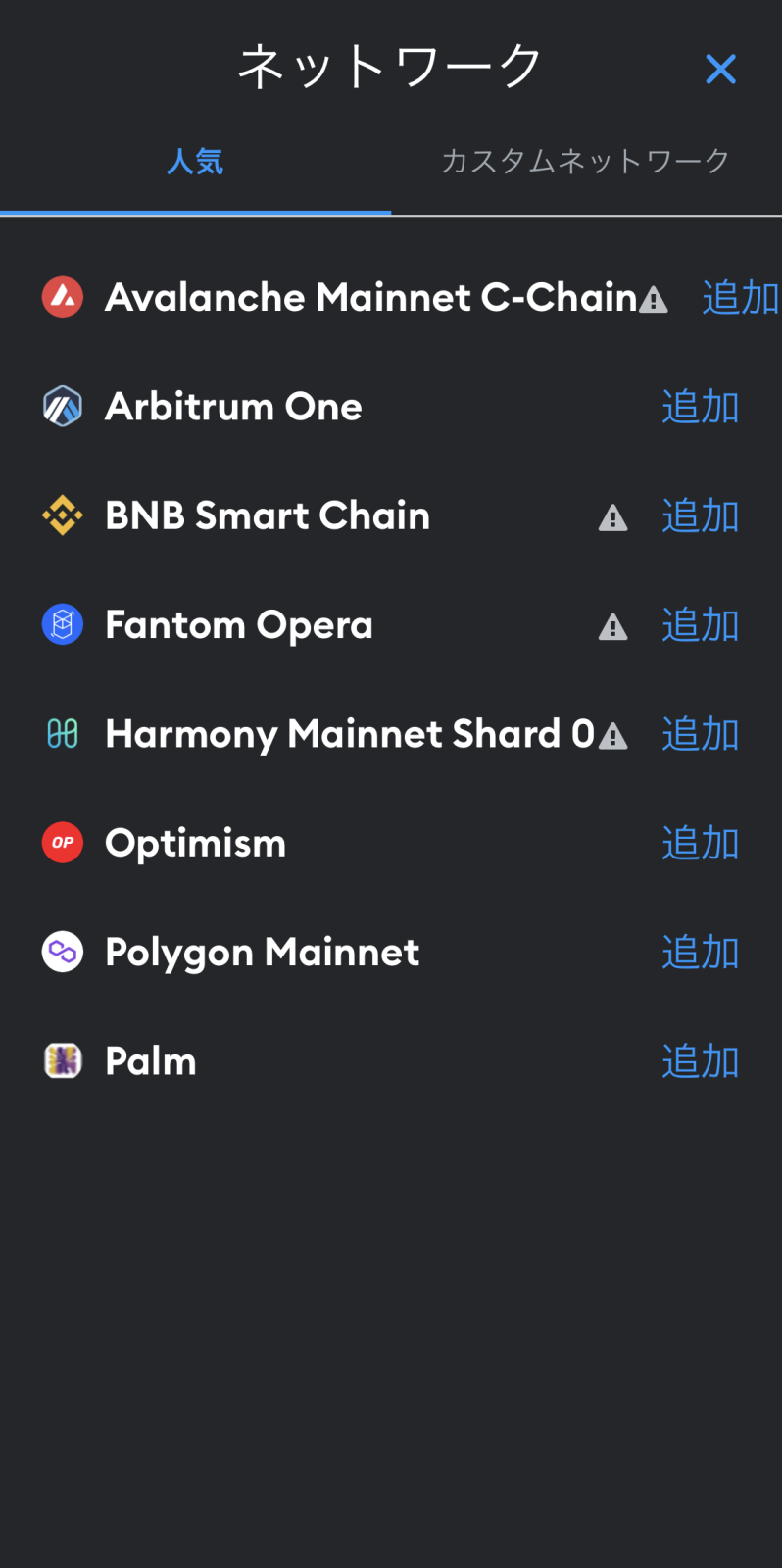
「ネットワーク」画面になり、主要なネットワークはすでにプリセットされていて「追加」をタップするとすぐに追加することができます。
これは便利!プリセットありがたいですにゃ〜
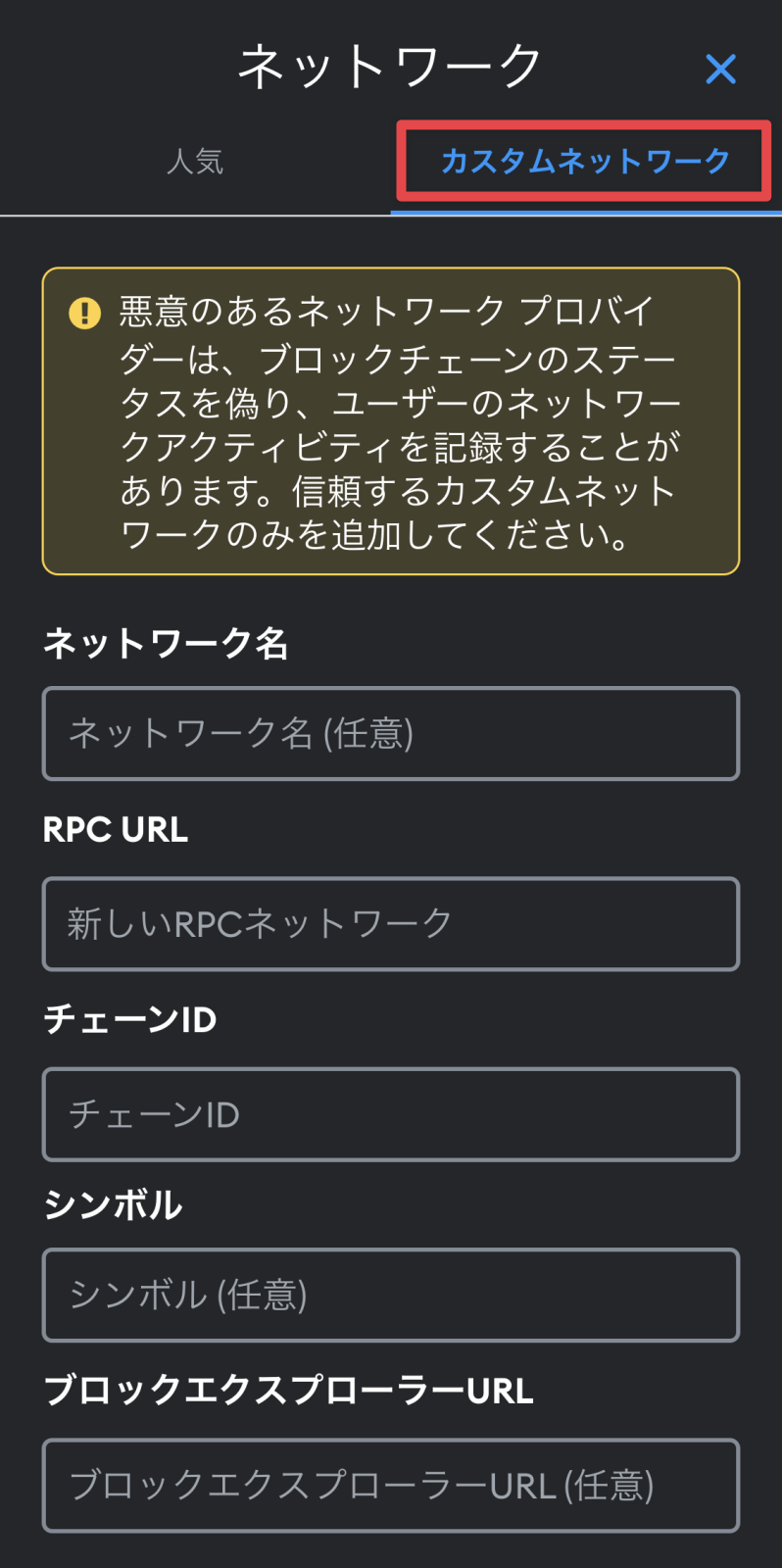
上記にないネットワークは「カスタムネットワーク」タブに切り替えて「RPC URL」などの各種情報を入力すると追加することができます。
おわりに
本記事がどなたかの参考になれば幸いです。
今回は以上となります。
最後まで読んでいただきましてありがとうございました!
それではまた〜✧٩(ˊωˋ*)و✧












コメント